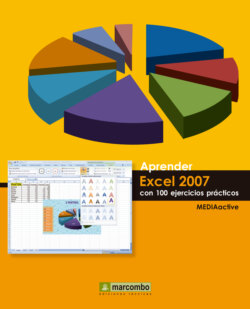Читать книгу Aprender Word 2007 con 100 ejercicios prácticos - MEDIAactive - Страница 10
На сайте Литреса книга снята с продажи.
Оглавление| 004 | Mostrar fichas contextuales |
ADEMÁS DE LAS PESTAÑAS NORMALES, y en función del elemento seleccionado, pueden aparecer en la Cinta de opciones fichas contextuales que incluyen las herramientas de edición de dicho elemento. Estas fichas contextuales evitan que la cinta tenga una sobrecarga de herramientas que no siempre van a ser utilizadas y reducen así la confusión.
IMPORTANTE
Las fichas contextuales de la Cinta de opciones siempre se muestran gráficamente de un color distinto a las predeterminadas y a un nivel por encima de éstas.
1 En este ejercicio insertaremos una tabla en el documento y comprobaremos que, al seleccionarla, se activan dos nuevas fichas en la Cinta de opciones. Haga clic sobre la pestaña Insertar.
2 Pulse sobre el botón del grupo de herramientas Tabla y, en el apartado de recuadros, pulse sobre el segundo de la segunda fila.
3 Al insertar este objeto, aparece la ficha Herramientas de tabla, compuesta por dos subfichas, Diseño y Presentación. En estas dos fichas se encuentran las herramientas necesarias para modificar el aspecto y la presentación de la tabla. Haga clic sobre el segundo estilo de tabla que aparece en la ficha Diseño.
4 A continuación, pulse sobre la pestaña Presentación de la ficha Herramientas de tabla.
5 La ficha Presentación incluye las herramientas que permiten añadir filas y columnas a la tabla, combinar las celdas, modificar su tamaño, etc. Pulse sobre el botón Propiedades del grupo de herramientas Tabla. El número de pestañas incluidas en una ficha con textual varía dependiendo del elemento seleccionado en el documento.
6 Se abre así el cuadro Propiedades de tabla desde el cual también podemos modificar las principales características de la tabla. Cierre este cuadro pulsando el botón Cancelar.
7 Como hemos dicho antes, las fichas contextuales sólo aparecen cuando el elemento al que hacen referencia se encuentra seleccionado. Vamos a comprobarlo. Haga clic debajo de la tabla que hemos insertado para deseleccionarla.
8 Observe que ahora la Cinta de opciones vuelve a mostrar las 8 fichas habituales. En este sencillo ejercicio hemos podido comprobar que las fichas contextuales evitan confusiones ya que sólo aparecen cuando los objetos a los que se refieren están seleccionados. Para acabar, eliminaremos la tabla del documento. Sitúe el puntero del ratón sobre la tabla y, cuando aparezca un pequeño icono con cuatro puntas de flecha, haga clic sobre él con el botón derecho del ratón.
9 En el menú contextual que se abre, pulse sobre la opción Cortar.
IMPORTANTE
No se deben confundir los términos “ficha contextual” y “menú contextual”; éste es el menú que se obtiene al pulsar con el botón derecho del ratón sobre cualquier elemento de Word.